
Bruk WiiMote som en gamepad, fjernkontroll eller til og med en mus for Linux-datamaskinen din. Hvis du har Bluetooth, er gratis program WiiCan en fin måte å konfigurere WiiMote til å gjøre omtrent alt.
Du kan ikke bruke Wii så mye som du pleide, men det betyr ikke at du må holde WiiMotes i en støvete boks et sted. Hvis du spiller spill på datamaskinen, kan du bruke dem til det. Vi viste deg hvordan du kobler WiiMote til PCen Slik kobler du Wiimote til PCen Slik kobler du Wiimote til PCen Hvordan foretrekker du å samhandle med datamaskinen? Noen ganger er det ikke nok en mus og et tastatur. Avhengig av hva du gjør, trenger du en helt annen grensesnittmetode for å få mest mulig ut av ... Les mer, bruk WiiMote som en Mac-gamepad Bruk WiiMote som en Mac Gamepad med WJoy Bruk WiiMote som en Mac Gamepad Med WJoy Vil du ha en gamepad for Mac, men ikke ønsker å kjøpe enda en kontroller? Bruk WiiMote som en gamepad med Wjoy. Denne appen aktiverer ikke bevegelseskontroller på din Mac, men den ... Les mer og til og med koble den til en Android-enhet Slik bruker du WiiMote som en kontroller for Android-enheten Slik bruker du WiiMote som en kontroller for Android Enhet Bruk WiiMote som en gamepad for din Android-nettbrett eller -telefon. Berøringsskjermene er gode for noen spill, men for andre trenger du bare taktil respons. Så, hvis du foretrekker å gjøre ditt spill ... Les mer. Men hva med Linux?
Vel, hvis du har søkt etter begrepet "bruk WiiMote som gamepad Linux", har du sikkert blitt frustrert med resultatet - jeg vet jeg var. I hvert fall til jeg oppdaget WiiCan. Det er litt buggy, og ikke helt enkelt å bruke, men det fungerer.
Ja Wiican!
Det kan hende du er forvirret første gang du ser WiiCan, men ikke bekymre deg: det er enkelt når du tar tak i det. Det du ser er en liste over potensielle "Mappings":
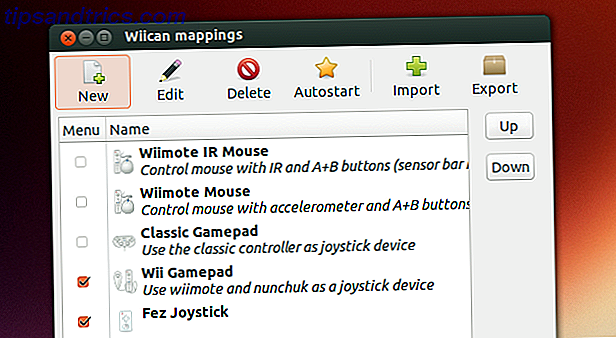
Programmet inneholder som standard to mappings for bruk av WiiMote som en mus (en med en IR-bar, en uten), en kartlegging for å bruke Classic-kontrolleren som en gamepad og en annen for å bruke en WiiMote og Nunchuck på samme måte. Du kan også redigere og lage dine egne mappings, programmere WiiMote-knappene for å simulere alt fra gamepads til musen, til tastene på tastaturet, men vi kommer til det senere.
For øyeblikket vet du bare at mappings med merketegn ved siden av dem vil dukke opp hvis du klikker på programmets ikon for brett (en WiiMote, naturlig):
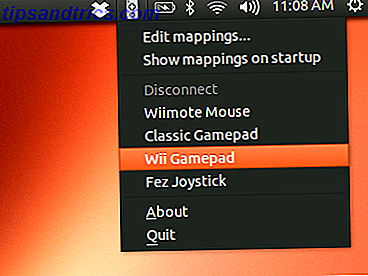
Klikk på noen av alternativene dine herfra, og du får beskjed om å trykke på knappene 1 og 2 på WiiMote:
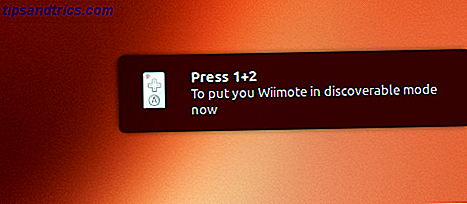
Dette gjør at du kobler til WiiMote og datamaskinen. I motsetning til Wii vil enheten ikke vibrere ved tilkobling, og ingen indikatorlampe vil vise deg at enheten er tilkoblet. Du må bare teste det selv ved å spille et spill.
Her bruker jeg en tilpasset kartlegging jeg laget for å spille Fez:
Ferdig med å bruke WiiMote? Klikk WiiMote i skuffen igjen, og klikk deretter "Koble fra".
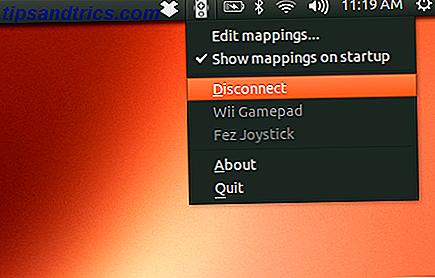
Radiosignalene rundt ikonet slås av, slik at du får beskjed om at enheten er frakoblet. Hvis du ikke er sikker, trykk ganske enkelt på "A" -knappen på WiiMote - hvis den er frakoblet, blinker de blå lampene på den kort.
Redigering av kartlegginger
Hvis alt du vil gjøre er å spille et spill, bør standardmappingsene være mer enn nok. Hvis du er irriterende med resultatet på en eller annen måte, har du imidlertid fleksibiliteten til å lage din egen kartlegging. Jeg mislyktes absolutt i å finne enkel dokumentasjon for å gjøre det, men sammen tilstrekkelig kunnskap for å få Fez til å fungere bra. Jeg skal dele noe med deg.
Gå videre og åpne noen kartlegging. Du vil se at det er en enkel liste over WiiMote-funksjoner, etterfulgt av hva de skal gjøre:
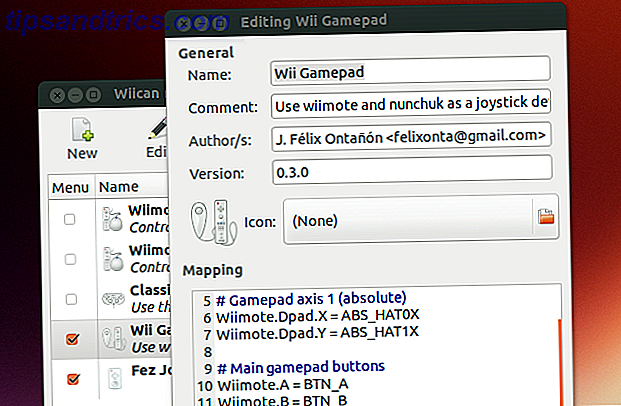
I eksemplet ovenfor er WiiMote.Dpads X- og Y-aksesser kartlagt som ABS (absolutte) aksjer, mens A og B-knappene (passende) er kartlagt som A og B knapper. Et lik tegn omgitt av mellomrom skiller knappen med resultatet, men hvor kommer dette bisarre språket som brukes her fra?
Du kan sikkert lære Wii-inngangene selv, bare ved å utforske mappings som følger med programmet. Til referanse, men her er de alle.
WiiMote-innganger
For å begynne, her er en liste over knappene på WiiMote:
- Wiimote.A
- Wiimote.B
- Wiimote.Minus
- Wiimote.Plus
- Wiimote.Home
- Wiimote.1
- Wiimote.2
DPad kan kartlegges som en DPad:
- Wiimote.Dpad.X
- Wiimote.Dpad.Y
Eller, hvis du foretrekker det, som en rekke knapper:
- Wiimote.Up
- Wiimote.Down
- Wiimote.Left
- Wiimote.Right
NunChuck-innganger
Det er to knapper som er unike for Nunchuck:
- Nunchuk.C
- Nunchuk.Z
I tillegg kan du definere funksjonen for X- og Y-aksen for nun-chuck-pinnen:
- Nunchuk.Stick.X
- Nunchuk.Stick.Y
Classic Controller-innganger
Du kan også kartlegge hver knapp på Classic Controller, hvis du har en:
- Classic.Minus
- Classic.Plus
- Classic.Home
- Classic.A
- Classic.B
- Classic.X
- Classic.Y
- Classic.ZL
- Classic.ZR
- Classic.L
- Classic.R
Den klassiske kontrolleren kan kartlegges som fire separate knapper, hvis du vil:
- Classic.Up
- Classic.Down
- Classic.Left
- Classic.Right
Eller som en Dpad definert av en X- og Y-akse:
- Classic.Dpad.X
- Classic.Dpad.Y
Du må også definere X- og Y-aksen for de resterende to analoge pinner:
- Classic.LStick.X
- Classic.LStick.Y
- Classic.RStick.X
- Classic.RStick.Y
- Classic.LAnalog
- Classic.RAnalog
Potensielle tiltak
Så det dekker den første delen av en linje i en kartlegging: WiiMote-knappene. Hva med kommandoene disse utløseren? Du kan også lære de fleste av disse ved å utforske de medfølgende mappings, men her er en rask primer.
Den mest åpenbare tingen du kan gjøre, er kartknapper til tastene på tastaturet. "KEY_1" ville være 1-tasten på tastaturet ditt; "KEY_A", A-tasten; "KEY_LEFTCONTROL" venstre kontrolltast. Du får ideen.
Konseptet er ikke så annerledes for gamepad-knapper. "BTN_A" ville være "A" -knappen; "BTN_START", Start-knappen.
En fil som heter action_enum.txt beskriver alle mulige handlinger, som jeg ikke kunne håpe å liste her. Her er en kopi av den listen, fra abstrakraft.org. Det er lenge, men med det kan du finne riktig navn på hver nøkkel og knapp du tenker på.
Du kan, potensielt, lage dine egne mappings for omtrent alt. Du kan lage en fjernkontroll for din favoritt mediespiller, ved å kortlegge hurtigtastene til WiiMote. Du kan konfigurere WiiMote til å fungere med et spill som ikke støtter gamepads. Eller du kan tilpasse ting så et spill som ikke fungerer som du vil.
Det var det jeg gjorde med Fez. Her er kartleggingen jeg laget, men hovedforskjellen her er at jeg satte WiiMote DPad til å fungere som individuelle knapper og endret Plus og Minus-knappene for å fungere som vanlige knapper i stedet for Start og Select:
# Gamepad axis 0 (analog) Nunchuk.Stick.X = ABS_X Nunchuk.Stick.Y = ABS_Y< # Main gamepad buttons Wiimote.A = BTN_A Wiimote.B = BTN_B Nunchuk.C = BTN_C Nunchuk.Z = BTN_Z # Other gamepad buttons Wiimote.Home = BTN_5 Wiimote.Minus = BTN_6 Wiimote.Plus = BTN_7 Wiimote.1 = BTN_8 Wiimote.2 = BTN_9 Wiimote.Up=BTN_1 Wiimote.Down=BTN_2 Wiimote.Left=BTN_3 Wiimote.Right=BTN_4 Resultatet krever fortsatt at jeg konfigurerer ting i spillet, men i siste instans fungerte bedre enn standard kunne ha.
Last ned WiiCan
Klar til å komme i gang? Gå videre og last ned WiiCan fra fontanon.org. Du finner en pakke på GetDeb for Debian / Ubuntu og kildekoden for andre distros.
Merk at ved installasjon vil du sannsynligvis ikke kunne bruke programvaren - det er en kryptisk melding når du klikker på WiiMote-skuffikonet. Det er en rask løsning for dette på UbuntuForums.org. Åpne Terminal og lim inn følgende:
sudo gedit /etc/udev/rules.d/76-wiican.rules Dette vil opprette et nytt dokument, der du skal lime inn følgende kode:
KERNEL=="uinput", MODE:="0666" Lagre dokumentet. Dette skaper en udev regel som lar deg bruke WiiCan uten admin tilgang. Reboot og du bør være god å gå.
Konklusjon
Denne appen tok meg en stund å finne ut, men jeg er glad jeg tok tiden. Å spille Fez er mye morsommere med WiiMote enn tastaturet mitt, og jeg kan ikke vente å prøve ut andre morsomme bruksområder.
Oppretter du noen kule mappings for WiiCan? Vennligst del dem nedenfor. Gi meg også en enklere måte å få ting på, fordi jeg alltid elsker å lære av deg. Takk!



